Microsoft SharePoint tilbyder en bred vifte af sites til at opfylde forretningsmæssige mål lige fra dokument opbevaring til at kommunikere afdeling initiativer. Nedenfor er en oversigt over forskellige SharePoint-sider og deres unikke fordele.
teamsider:
teamsider giver medlemmer mulighed for at samarbejde om projekter, begivenheder eller ideer ved at forbinde dem med det indhold, information og de apps, de har brug for. På en teamsite-startside kan du se links til værdifulde teamfiler, internetapps og sider samt se de seneste ændringer i aktivitetsfeeden. Team sites er integreret som standard inden for en bred vifte af Microsoft samarbejdsværktøjer såsom Microsoft Planner og Microsoft Teams.

site Header
langs toppen af team site, vil du se en header bestående af et site navn, site logo, og om sitet er offentligt (nogen i organisationen kan se) eller privat (kun specifikke medlemmer kan se). Sidemedlemmer med redigeringstilladelser vil også se en “ny” knap, som giver dem mulighed for at tilføje en ny liste, dokumentbibliotek, side, Nyhedsindlæg eller internetapp.
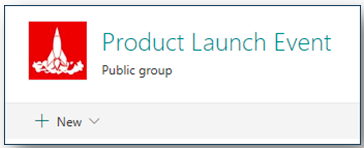
venstre navigations-og Søgerude
øverst til venstre på siden vil du se et søgefelt, hvor du kan søge efter filer, der er gemt på teamstedet. Under søgefeltet vil se links til standard team dokumentbibliotek, team OneNote notesbog, site sider, site indhold, site papirkurv og brugerdefinerede links.
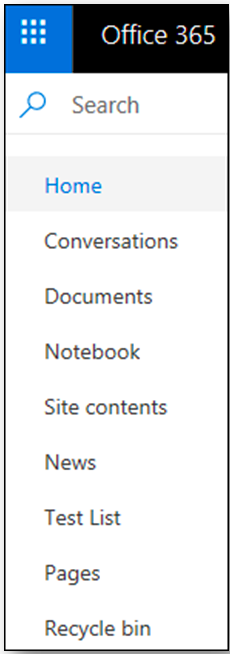
oversigt:
bedst til: Central placering til teamsamarbejde og dokumentlagring.
tilladelser: inkluderer Office 365-gruppetilladelser sammen med standard SharePoint-gruppe-og tilladelsesniveauer.
indholdsforfattere: alle medlemmer, der kan oprette og redigere indhold, er indholdsforfattere.
tilgængelighed: kan oprettes af site ejer eller administrator som en site samling eller subsite.
Use Cases:
- projektteam, der arbejder sammen om at dele ideer og administrere opgaver
- team lagring af vigtige dokumenter til det aktuelle projekt
projektsider:
projektsider giver mulighed for samarbejdsplads til at arbejde med projektledere og spore projektfrister. Projektsteder kan holde status, meddelelse, og artefakter, der er relevante for projektet et sted. Disse sider inkluderer også mange projektvisualiseringsskabeloner, såsom en fælles teamkalender, som forbedrer projektstyringsoplevelsen.
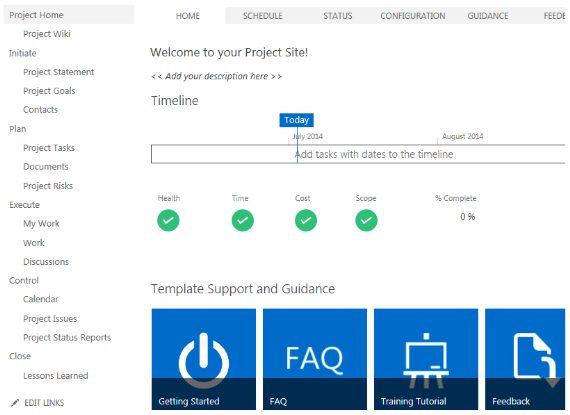
oversigt:
bedst til: sporing af projektfrister og samarbejde med projektledere
tilladelser: standard SharePoint-tilladelser
indholdsforfattere: alle medlemmer, der kan oprette og redigere indhold, er indholdsforfattere.
tilgængelighed: kan oprettes af site ejer eller administrator som en site samling eller subsite.
Use Cases:
- projektteam arbejder sammen for at afslutte et projekt inden for en bestemt frist.
- sporing projektopgaver visuelt.
kommunikationssteder:
kommunikationssteder bruges til at dele information i et visuelt overbevisende format med funktioner som Nyhedsindlæg, rapporter, begivenheder, status og lister. Disse sider er gode til at vise information til et bredt publikum med et par medlemmer, der bidrager til indholdet. Når du opretter et teamsite, kan du starte med et tomt site eller vælge et skabelon (udstillingsvindue eller emne) site design, der leveres med et standardsæt af netdele.
emne Site Design
emnet site design fokuserer på at dele vigtige oplysninger såsom nyheder og begivenheder vedrørende et emne.
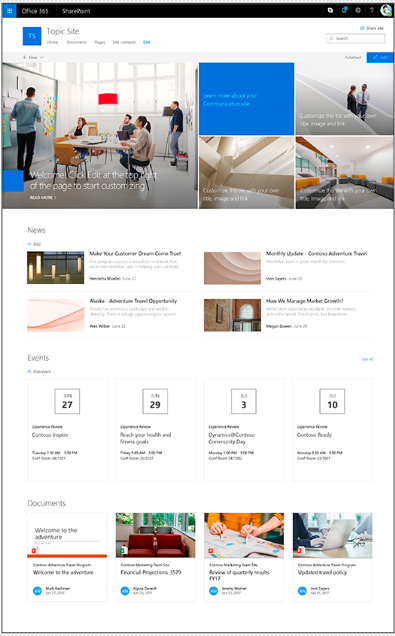
Udstillingssteddesign
Udstillingsstedets design fokuserer på at dele information såsom produkt-eller teambilleder på en effektiv måde.
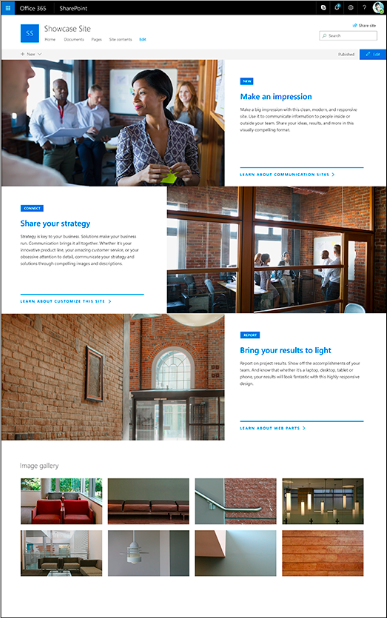
oversigt:
bedst til: fremvisning af indhold inklusive meddelelser, artikler, tjenester og mennesker effektivt.
tilladelser: Standard SharePoint-tilladelsesniveauer.
indholdsforfattere: lille antal forfattere og et større antal seere.
tilgængelighed: kan kun oprettes af stedsejer eller SharePoint-administrator som en stedsamling.
Use Cases:
- Site viser nyt afdelingsinitiativ.
- Intranetsted for HR-afdeling inklusive Nyhedsindlæg fra forskellige medarbejdere.
Hub Sites:
Hub sites bruges til fremvisning, tilslutning og organisering af en bred vifte af relaterede sites i en central site. Ved at forbinde en familie af team-og kommunikationssider sammen gøres det lettere at opdage relateret indhold såsom nyheder og forskellige stedaktiviteter. Sider, der er knyttet til et SharePoint hub-sted, vil have en hub-navigationslinje tilføjet øverst på siden.
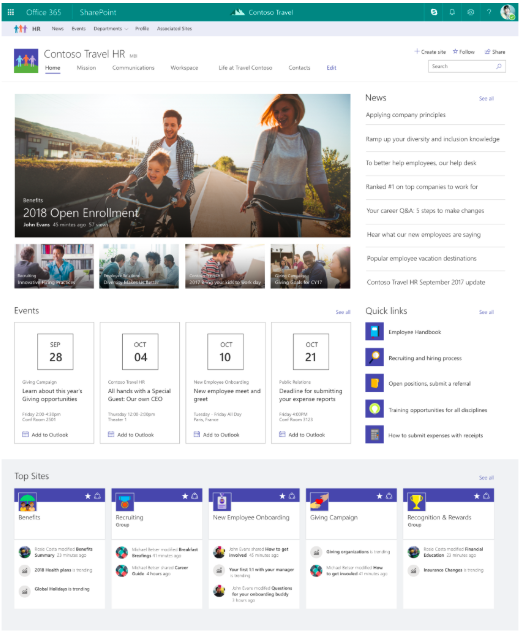
oversigt:
bedst til: Central site, der bruges til at vise og navigere til relaterede team-og kommunikationssteder.
tilladelser: standard SharePoint-tilladelsesniveauer.
indhold forfattere: Hub site ejer definerer hub navigation og tema. Hub site medlemmer oprette indhold på hub site. Sideejere og medlemmer af sider, der er tilknyttet parent hub-siden, opretter indhold på deres respektive sider.
tilgængelighed: kan oprettes af Global administrator eller SharePoint administrator.
Use Cases:
- University hub, der giver navigation til forskellige afdelinger, såsom regnskab, informationsteknologi og finansiering.
- specifikt hub-sted, der grupperer kommunikations-og teamsiderne for en bestemt placering (Busch Campus)
- Salgshub, der leverer virksomhedsressourcer til salgsorganisationen og forbinder dem til forskellige kommunikationssteder
selvom SharePoint-sider tillader avanceret tilpasning baseret på en række behov, er der begrænsninger for indholdsstyringssystemet. Nedenfor er et par at huske på:
- sider er begrænset til at blive delt internt blandt organisationen med det korrekte tilladelsesniveau for at se.
- indlejring af brugerdefinerede scripts for at ændre stedets adfærd eller udseende understøttes ikke.
- ændring af størrelse på importerede billeder understøttes i øjeblikket ikke.
- Nyhedsindlæg kan kun indeholde en enkelt forfatter.
- tilføjelse af billeder til tekstfelter understøttes ikke.
- til opbevaring af fortrolige dokumenter skal du bruge opfattende indhold (tidligere Billednu).
- Teams-chats kan ikke integreres på SharePoint-sider.
yderligere ressourcer om SharePoint Online Sites:
https://support.office.com/en-us/article/plan-your-sharepoint-site-35d9adfe-d5cc-462f-a63a-bae7f2529182
https://support.office.com/en-us/article/ways-to-work-with-sharepoint-11de936c-8fed-4474-ac58-583d0c38ac12
https://support.office.com/en-us/article/Sites-in-SharePoint-545b9394-5641-4576-a10b-e25e5b6eb837
https://support.office.com/en-us/article/view-usage-data-for-your-sharepoint-site-2fa8ddc2-c4b3-4268-8d26-a772dc55779e